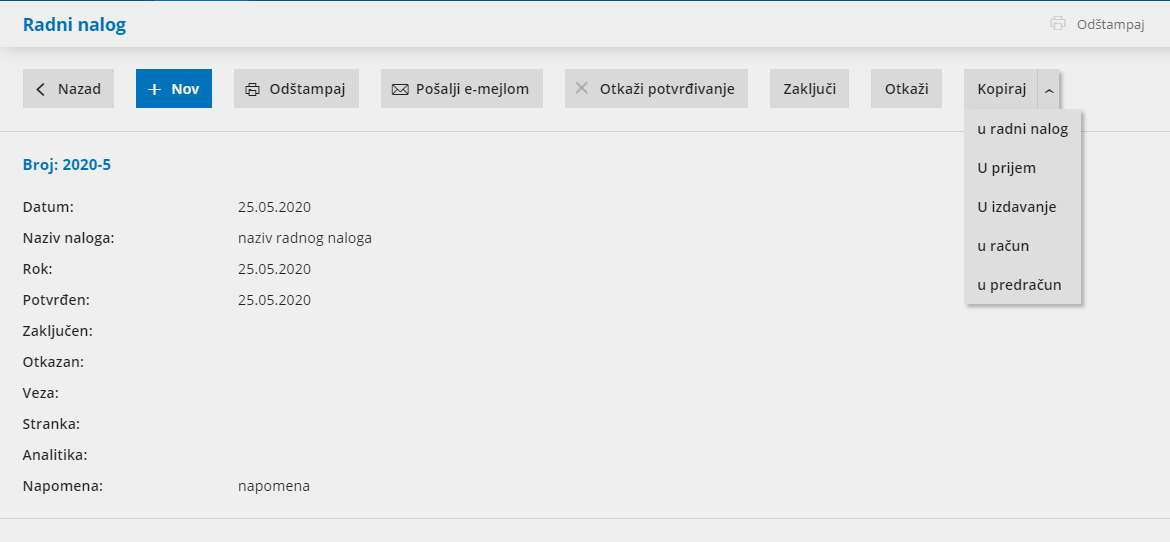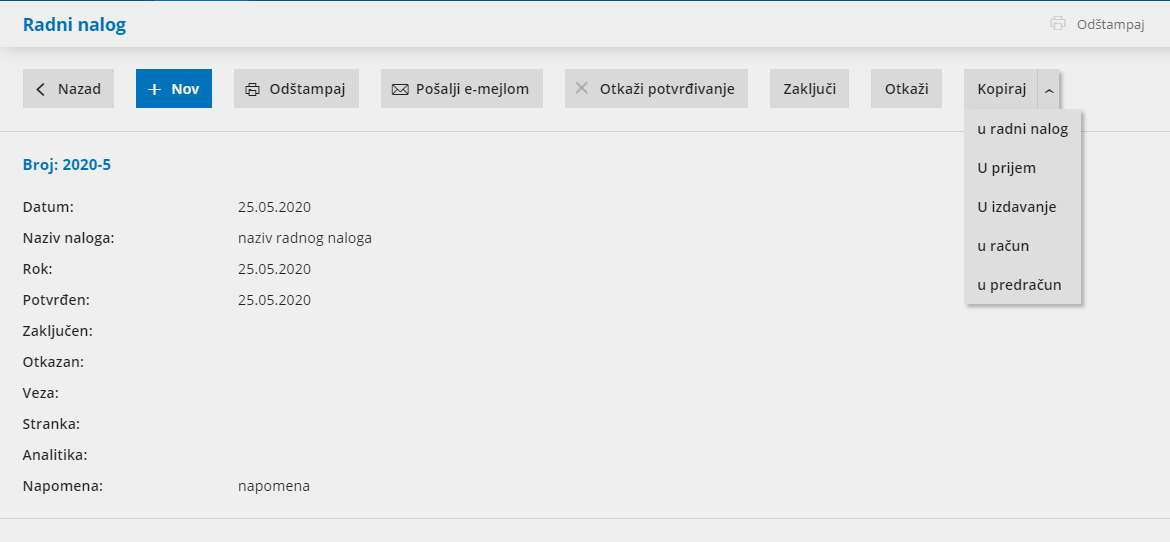Radni nalog je interni dokument koji je namenjen procesu proizvodnje. Povezan je sa materijalnim i robnim poslovanjem.
Iz menija izaberite Poslovanje > Radni nalozi.
Otvara se opcija odabira svrhe korišćenja radnih naloga gde možemo da odaberemo samo jedan ili više vrsta korišćenja radnih naloga, a razlika je u sledećem:
- Proizvodnja: Moguće je odabrati vrste artikala "Proizvod" ili "Poluproizvod". Narudžbina se može kopirati u izdavanje i u prijem
- Servisna (uslužna) delatnost: Moguće je odabrati vrste artikla "Usluga", "Roba" ili "Materijal", "Poluproizvod" i "Proizvod". Narudžbina se može kopirati samo u izdavanje. Ne postoji kopija za prijem.
- Građevina: Moguće je odabrati vrste artikla "Usluga", "Roba" ili "Materijal" bez sastavnice. Nije moguće kopirati u prijem i ne smanjuje se prema sastavnici.
- Evidentiranje utrošenog vremena i materijala: Moguće je odabrati vrste artikla "Usluga", "Roba" ili "Materijal" bez sastavnice . Nije moguće kopirati u prijem i ne smanjuje se prema sastavnici.
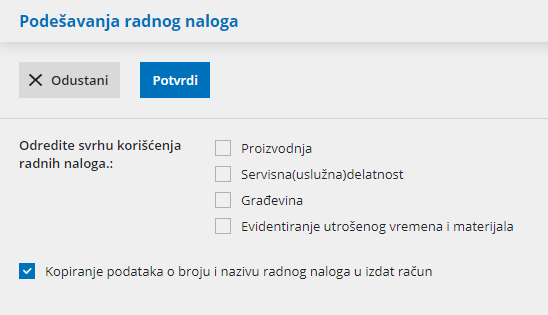
Polje Kopiranje podataka o broju i nazivu radnog naloga u izdat račun odnosi se na prikaz broja radnog naloga u kom je rađena proizvodnja u izdatom računu. Ako se ukloni kvačica sa ove opcije, na izdatom računu neće biti prikazan broj radnog naloga za proizvodnju konkretnog proizvoda.
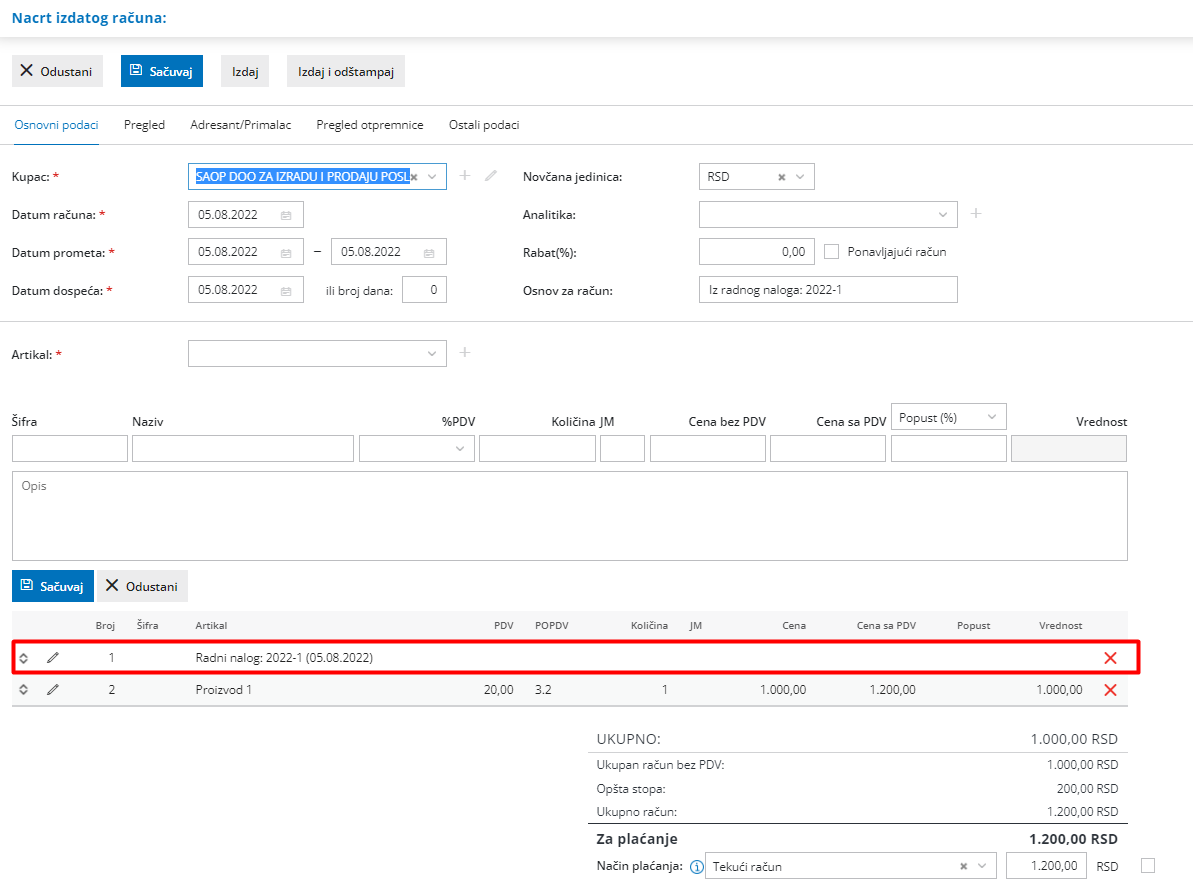
Ove podatke je naknadno moguće izmeniti klikom na tri crtice u desnom uglu.
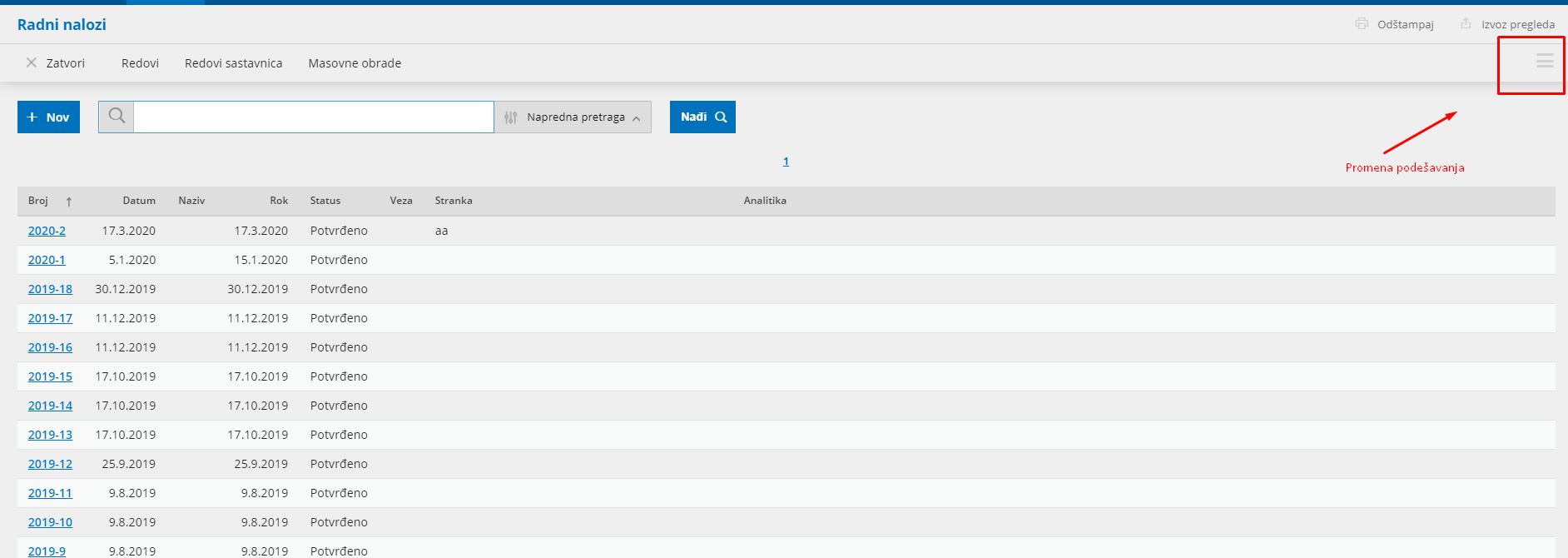
Kliknemo na Nov.
Otvoriće se prozor za unos novog radnog naloga.
Prozor za unos radnog naloga je podeljan na dva glavna dela, na zaglavlje naloga sa osnovnim podacima (datumi, kupac, veza...), i redova naloga, koji sadrže podatke o artiklima, količinama i dr.
Unos zaglavlja naloga
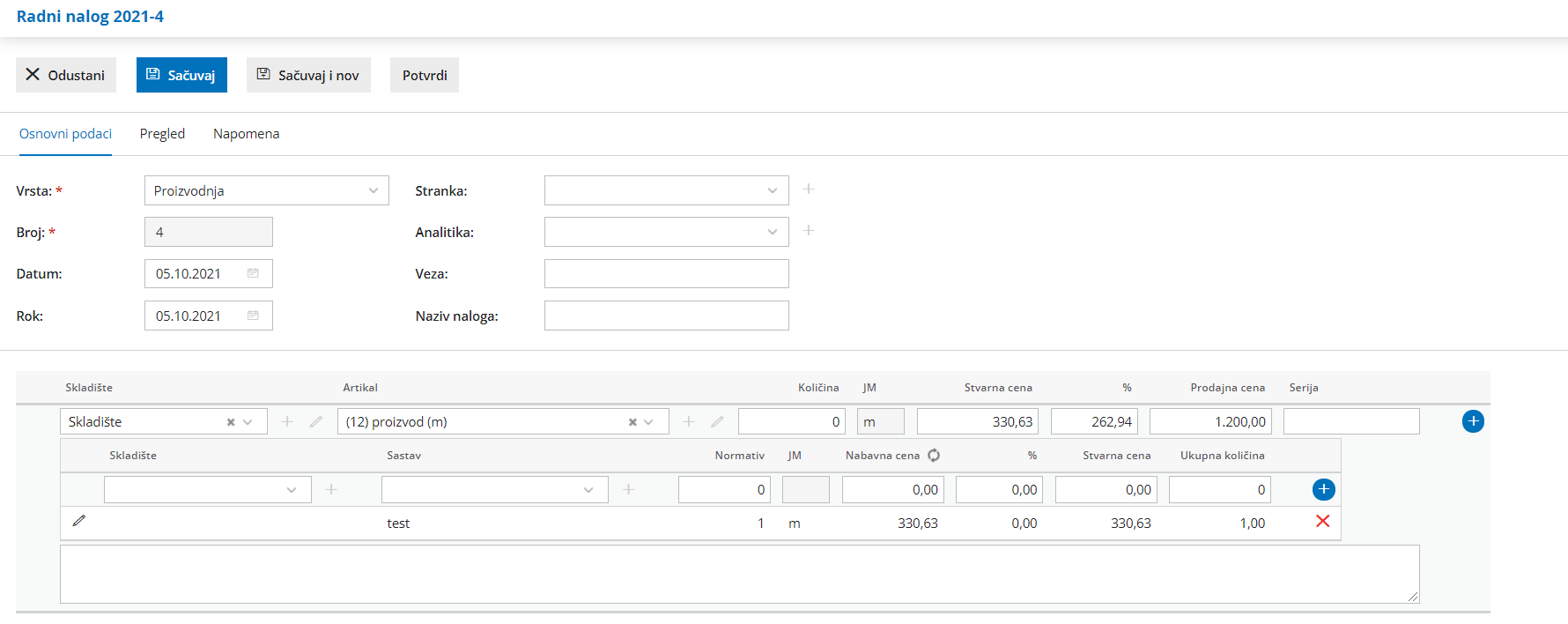
1. Vrsta: U slučaju više izabranih vrsta proizvodnje prilikom otvaranja modula, prikazuje se padajuća lista na unosu vrste radnog naloga. Vi odabirate onu koja Vam je u tom trenutku potreba. 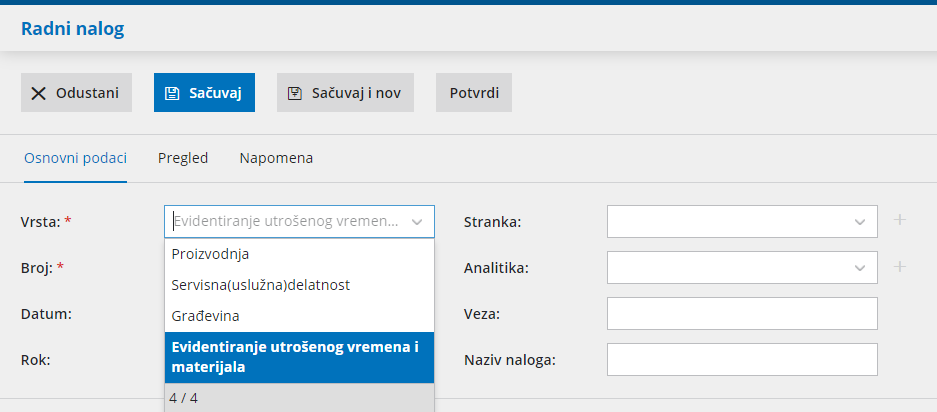
2. Broj: Ovaj podatak se automatski upisuje u okviru godine, kako je određeno datumom i ne možemo ga menjati.
3. Datum: Unesemo datum naloga.
4. Rok: Unesemo datum predviđen za izvršavanje.
Donji datumi su namenjeni nadzoru nad procesom rada, praćenju razlika između planiranog i stvarnog termina isporuke, planiranju zaliha …
5. Stranka: Izaberemo je iz padajuće liste. Podatke o stranci možemo menjati pomoću dugmeta »olovka«, ili uneti novu stranku pomoću dugmeta »+«, bez potrebe da zatvaramo prozor za unos naloga.
6. Analitika: Možemo je izabrati iz padajuće liste.
7. Veza: Upišemo proizvoljnu vezu.
8 Naziv naloga: Upisujemo naziv koji želimo. Ovaj naziv će se prikazati i na štampi radnog naloga.
U opisu iznad možemo upisati na primer naziv radnog naloga: i u nastavku će se ispisati unet naziv u zaglavlju:
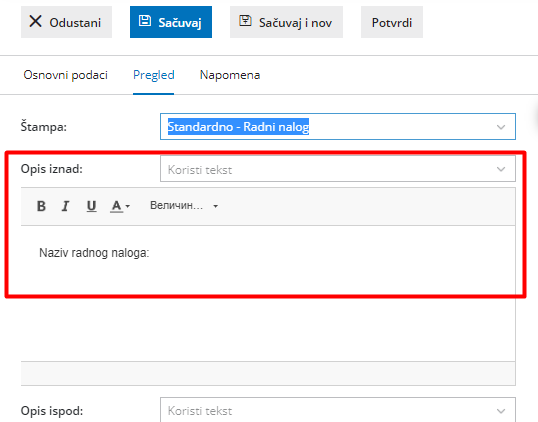
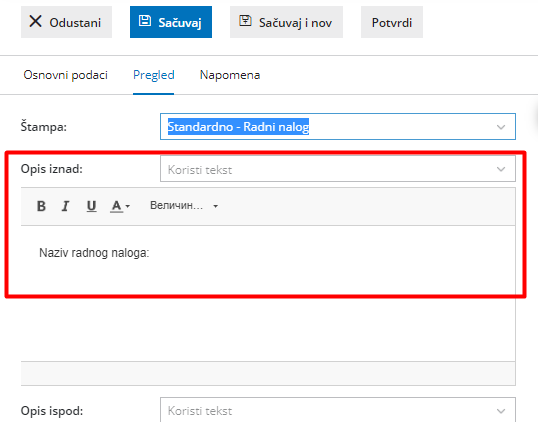
Štampa će izgledati ovako:
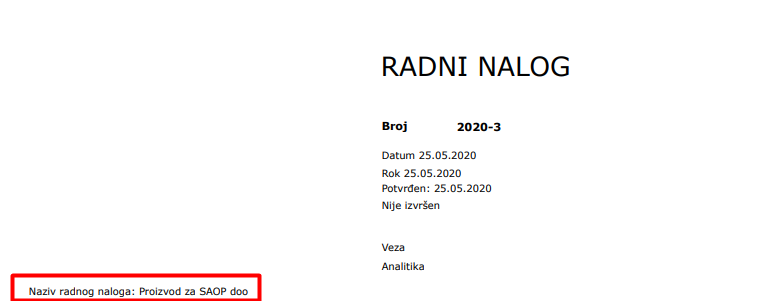
9. Pregled: Na ovom tabu uređujemo štampu radnog naloga
10. Napomena: Namenjena je internoj upotrebi, ne ispisuje se na izdatom nalogu.
Unos redova radnog naloga
1. Skladište - unosimo skladište u koje ćemo raditi prijem proizvoda
2. Artikal: izaberemo ga iz padajuće liste, tako što upišemo početak opisa artikla (na primer »kre« za "krevet").
U padajućoj listi će se prikazati odgovarajući artikli, izaberemo odgovarajući.
Preko olovčice možemo urediti podešavanja za izabrani artikal, preko plusića možemo dodati novi artikal.
Možemo ih dodati i direktno u Šifrarnik > Artikli.

Iz šifarnika se predlaže naziv izabranog artikla, koji možemo menjati (ovaj podatak se ispisuje na nalogu).
3. Unesemo količinu.
4. Unesemo Stvarnu cenu.
5. Možemo uneti broj serije proizvoda ukoliko je ovo podešavanje čekirano u podešavanju artikla proizvoda.
6. Opis, tekst se ispisuje na ranom nalogu.
7. Klikom na Dodaj red se artikal prenosi u red naloga.
8. Ako je artikal koji smo izabrali, sastavljen iz više artikala, u redu će se pokazati link Sastavnica, gde je spisak artikala koje sadrži »sastavljeni« artikla.
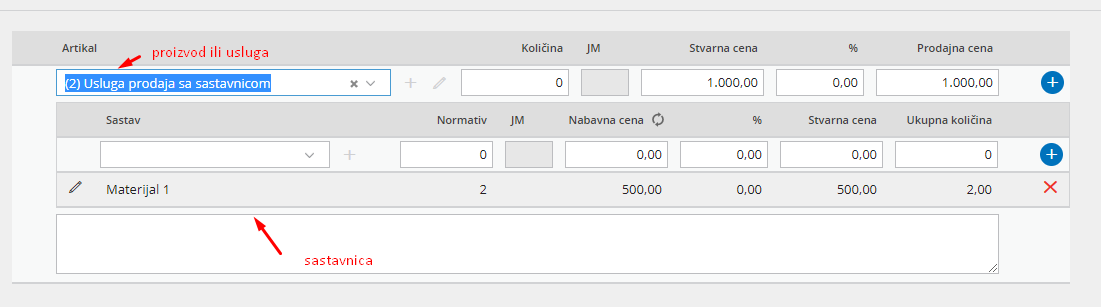
U pregledu na donjem delu ekrana se vide svi uneti redovi narudžbenice.
Popravljanje pojedinačnog reda je moguće klikom na naziv artikla u pregledu.
Brisanje pojedinačnog reda je moguć klikom na „X".
Po završetku unosa podataka možemo pomoću dugmadi u traci sa alatima:
- Sačuvati radni nalog (dugme Sačuvaj) ili
- Otkazati unos radnog naloga (dugme Otkaži): biće izgubljene sve promene.
- Sačuvati i nastaviti sa unosom novog radnog naloga (Sačuvaj i Nov).
Pregled opcija radnog naloga
Na prikazu radnog naloga pojavljuju se sledeća dugmad:
- Nov: Unos novog naloga.
- Uredi: uređivanje naloga, unos redova, brisanje… ovo dugme se pojavljuje samo ako nalog nije potvrđen
- Briši: brisanje cele narudžbine... ovo dugme se pojavljuje samo ako nalog nije potvrđen
- Odštampaj
- Pošalji e-mejlom
- Zaključi: Zaključujemo radni nalog
- Otkaži: Otkazujemo potvrđivanje
- Kopiraj: --u radni nalog: Kopiramo postojeći u novi identičan radni nalog -U prijem: Kopira radni nalog u prijem proizvoda sa zaliha. Nakon završetka proizvodnje. Automatski se pravi promet prijema u proizvodnju, u okviru Zaliha. U izdavanje: Kopira radni nalog u izdavanje materijala (iz sastavnice proizvoda) sa zaliha u proizvodnju. Automatski se pravi promet izdavanje u proizvidnju, u okviru Zaliha. Kopiraj u račun: Kopira proizvode ili poluproizvode proizvedene iz radnog naloga u izdati račun. Kopiraj u predračun: Kopira proizvode ili poluproizvode u predračun.